win10怎么显示隐藏的图标 Windows 10如何显示任务栏上隐藏的小图标
更新时间:2023-10-16 15:53:23作者:xiaoliu
win10怎么显示隐藏的图标,在Windows 10操作系统中,任务栏上的小图标可以为我们提供快速访问应用程序的便利,然而有时候我们可能意外地将某些图标隐藏起来,怎样才能重新显示这些隐藏的图标呢?在本文中我们将向大家介绍一些简单的方法来解决这个问题。无论是初次接触Windows 10的用户,还是已经使用了一段时间的老用户,都可以通过以下的步骤轻松地找回隐藏的任务栏小图标。
具体方法:
1.首先在小箭头上右击鼠标点击最下面的“任务栏设置”
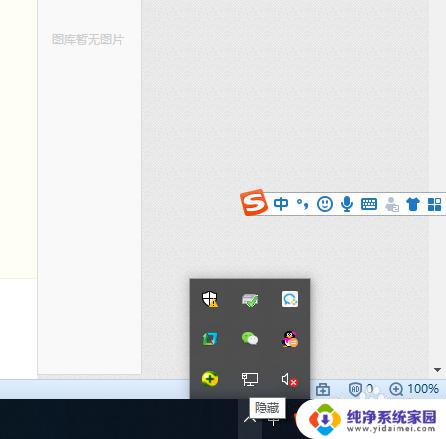
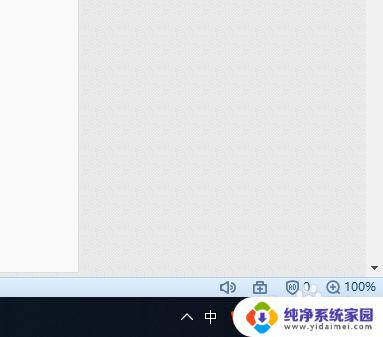
2.然后在 设置 页面里会出现 任务栏
接着在 通知区域 点击 选择哪些图标显示在任务栏上
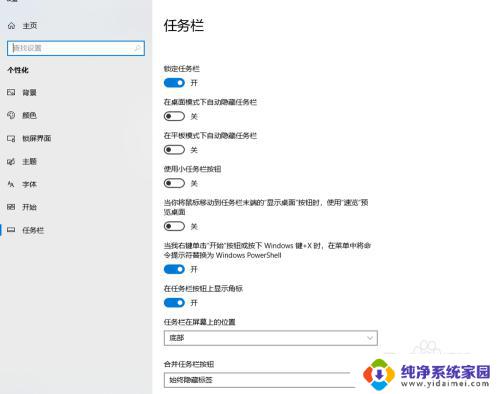
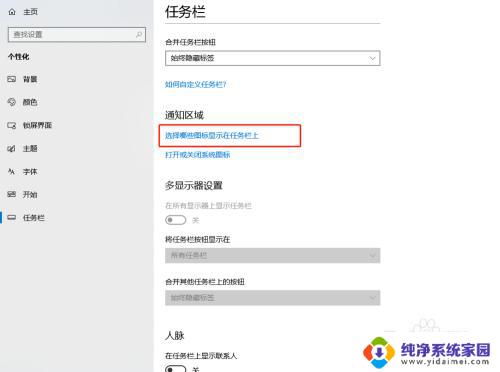
3.最后把需要选择的打开就可以了。

以上就是Win10如何显示和隐藏图标的全部内容,如果你遇到了这样的情况,可以按照本文的方法进行解决,希望这篇文章能对你有所帮助。
win10怎么显示隐藏的图标 Windows 10如何显示任务栏上隐藏的小图标相关教程
- 怎么把任务栏隐藏的图标显示出来 win10隐藏的图标怎么在任务栏上显示
- win10任务栏显示隐藏的图标 Windows 10如何隐藏或显示特定应用程序在任务栏上的图标
- 任务栏怎么显示图标 Win10任务栏图标显示隐藏设置方法
- windows10怎么显示程序 如何在Win10桌面任务栏上显示/隐藏程序图标
- 任务栏显示隐藏的图标 Win10任务栏图标显示与隐藏的设置方法
- win10不隐藏任务栏图标 win10任务栏图标如何固定显示
- win10 任务栏显示 Win10任务栏图标的显示和隐藏方法
- win10怎么隐藏桌面任务栏图标 Windows10任务栏图标隐藏方法
- 电脑任务栏隐藏图标 如何在Win10桌面任务栏上显示/隐藏程序图标
- 微信图标怎样隐藏起来 怎么隐藏Win10任务栏上的微信图标
- 怎么查询电脑的dns地址 Win10如何查看本机的DNS地址
- 电脑怎么更改文件存储位置 win10默认文件存储位置如何更改
- win10恢复保留个人文件是什么文件 Win10重置此电脑会删除其他盘的数据吗
- win10怎么设置两个用户 Win10 如何添加多个本地账户
- 显示器尺寸在哪里看 win10显示器尺寸查看方法
- 打开卸载的软件 如何打开win10程序和功能窗口